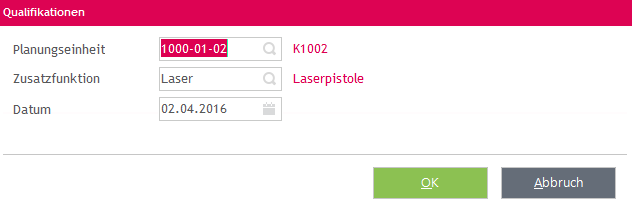Darstellungen in der Planungsansicht
Im Einzelnen erhalten Sie in der Planungsansicht die folgenden Informationen:
|
|
Hinweis |
|
Bei Bedarf können Sie die Legende aufrufen, in der die Farben und Kürzel erläutert sind (s. hierzu Legende). |
 Planungseinheiten
Planungseinheiten
In der ersten Spalte werden alle selektierten Planungseinheiten angezeigt.
 Schichten
Schichten
Unterhalb der Planungseinheiten werden die Schichten angezeigt, die den jeweiligen Planungseinheiten im Programm „Mindestbedarf je Planungseinheit“ oder im Programm „Tagesbezogener Bedarf“ zugeordnet wurden (vgl. „Mindestbedarf je Planungseinheit (EBE10)“ und „Tagesbezogener Bedarf (EST03)“ ).
 Qualifikationen
Qualifikationen
Die Qualifikationen können über die Checkbox OHNE QUALIFIKATION auf der Suchenseite wahlweise einoder ausgeschaltet werden.
Unterhalb der Schichten werden die Qualifikationen angezeigt, die Sie im Programm „Mindestbedarf je Planungseinheit“ oder im Programm „Tagesbezogener Bedarf“ für die Planungseinheit festgelegt haben.
Die Qualifikationen werden in den Farben dargestellt, die Sie im Programm „Qualifikationen“ ausgewählt haben (vgl. „Qualifikationen (EST05)“).
 Mitarbeiter
Mitarbeiter
In den Tagesspalten werden die Mitarbeiter angezeigt, die für die einzelnen Schichten geplant sind. Dabei werden zunächst automatisch die Mitarbeiter vorgeschlagen, die aufgrund ihrer Zeitmodelle und Zeitparameter für die einzelnen Schichten in Frage kommen.
Die Mitarbeiter werden in der Farbe der jeweiligen Qualifikation dargestellt, mit der sie geplant werden. Abwesenheiten einzelner Mitarbeiter werden durch bestimmte Kürzel kenntlich gemacht (z. B. (U) für Urlaub), die in einer Legende erklärt werden (s. „Legende“).
|
|
Hinweis |
|
Wenn Sie das Zusatzmodul Personalbedarfsplanung (gfos PBP) einsetzen, hat gfos die Personen bereits auf der Grundlage der vorgegebenen Prioritäten optimal geplant. |
 Überdeckungen
Überdeckungen
Wenn für eine Schicht zu viele Mitarbeiter geplant wurden, sind die Namen der betreffenden Mitarbeiter mit der Farbe unterlegt, die Sie im „Steuersatz PEP“ ausgewählt haben (vgl. „Farbe Überschreitung“).
 Unterdeckungen
Unterdeckungen
Wenn für eine Schicht zu wenige Mitarbeiter geplant wurden, sind die Namen der betreffenden Mitarbeiter in der Farbe unterlegt, die Sie im „Steuersatz PEP“ festgelegt haben (vgl. „Farbe Unterschreitung“). gfos bietet Ihnen in einem solchen Fall die Möglichkeit, geeignetes Ersatzpersonal aus dem Pool oder aus den freien Mitarbeitern auszuwählen
|
|
Ausführliche Informationen hierzu finden Sie unter „Pool“ und unter „Freie Mitarbeiter“. |
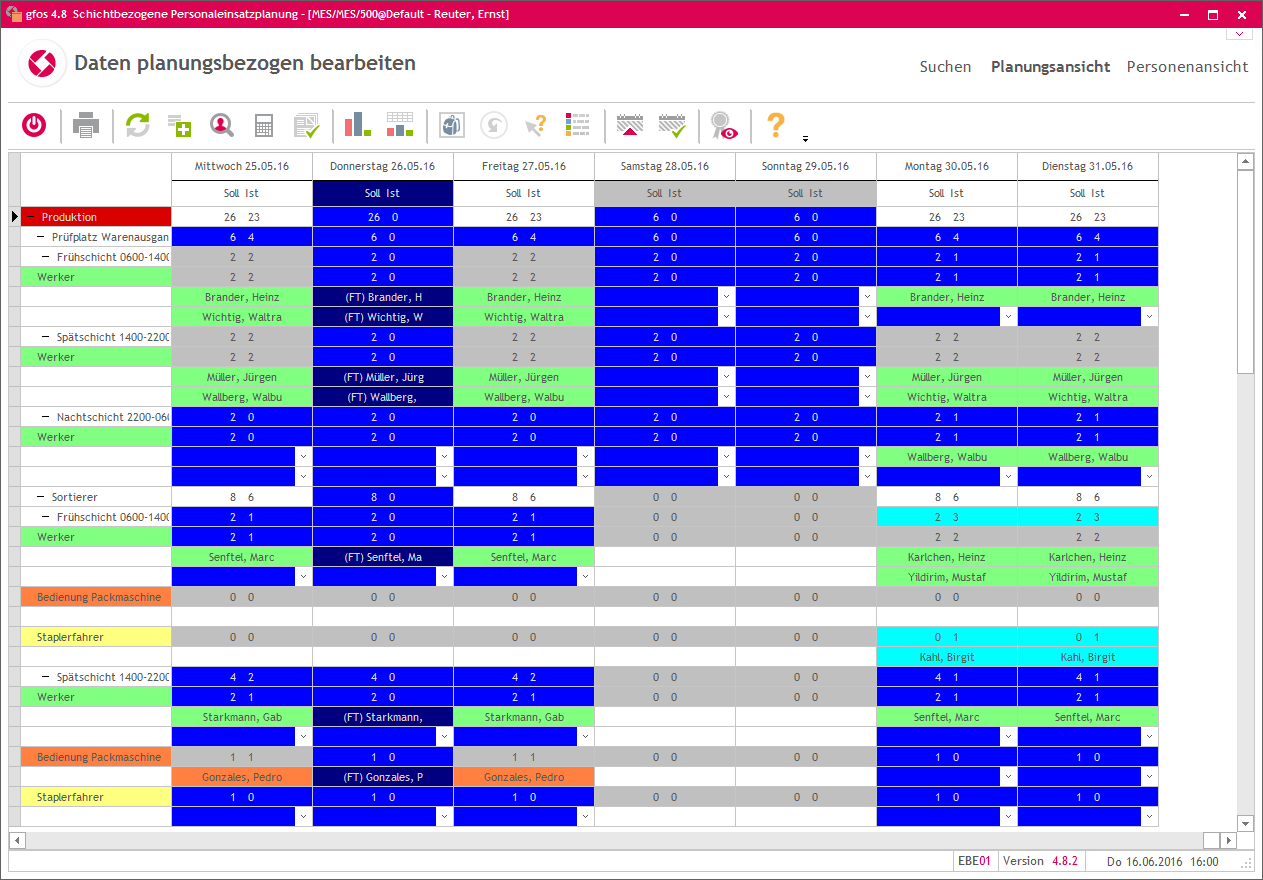
|
|
Hinweis |
|
Sie können von der Planungsansicht direkt in die Personenansicht wechseln, indem Sie |
 Unstimmigkeit
Unstimmigkeit
Wenn die Verteilung innerhalb einer Qualifikationen von den Vorgaben abweicht, wird dies in der Farbe dargestellt, die Sie im „Steuersatz PEP“ vergeben haben (vgl. „Steuersatz PEP (EST00) -> Farbe Unstimmig“).
 Kommentare
Kommentare
Über einen Parametersatz können Sie einstellen, dass vorhandene Kommentare durch eine farbige Begrenzung des rechten und unteren Randes optisch kenntlich gemacht werden.
 An-/Abwesenheitsstatus
An-/Abwesenheitsstatus
Über einen Parameter können sie festlegen, dass der An- / Abwesenheitsstatus eines Mitarbeiters am aktuellen Tag aufgrund der gebuchten Zeiten farblich dargestellt werden. Die Farben für
 anwesend
anwesend
 abwesend mit Grund
abwesend mit Grund
 abwesend ohne Grund
abwesend ohne Grund
stellen Sie ebenfalls durch Parameter ein.
 Personenpool mit Zusatzfunktionen
Personenpool mit Zusatzfunktionen
Über die Befehlsschaltfläche ![]() können Sie sich zu einem bestimmten Datum alle Mitarbeiter anzeigen lassen, die über die gesuchte Zusatzfunktion verfügen (s. „Registerkarte Funktionen/Dienste“).
können Sie sich zu einem bestimmten Datum alle Mitarbeiter anzeigen lassen, die über die gesuchte Zusatzfunktion verfügen (s. „Registerkarte Funktionen/Dienste“).